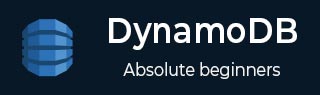
- DynamoDB 教程
- DynamoDB - 首页
- DynamoDB - 概述
- DynamoDB - 基本概念
- DynamoDB - 环境
- DynamoDB - 操作工具
- DynamoDB - 数据类型
- DynamoDB - 创建表
- DynamoDB - 加载表
- DynamoDB - 查询表
- DynamoDB - 删除表
- DynamoDB - API 接口
- DynamoDB - 创建项目
- DynamoDB - 获取项目
- DynamoDB - 更新项目
- DynamoDB - 删除项目
- DynamoDB - 批量写入
- DynamoDB - 批量检索
- DynamoDB - 查询
- DynamoDB - 扫描
- DynamoDB - 索引
- 全局二级索引
- 本地二级索引
- DynamoDB - 聚合
- DynamoDB - 访问控制
- DynamoDB - 权限 API
- DynamoDB - 条件
- Web 身份联合
- DynamoDB - 数据管道
- DynamoDB - 数据备份
- DynamoDB - 监控
- DynamoDB - CloudTrail
- DynamoDB - MapReduce
- DynamoDB - 表格活动
- DynamoDB - 错误处理
- DynamoDB - 最佳实践
- DynamoDB 有用资源
- DynamoDB - 快速指南
- DynamoDB - 有用资源
- DynamoDB - 讨论
DynamoDB - 环境
DynamoDB 环境仅包含使用您的 Amazon Web Services 帐户访问 DynamoDB GUI 控制台,但是,您也可以执行本地安装。
导航到以下网站 - https://aws.amazon.com/dynamodb/
点击“开始使用 Amazon DynamoDB”按钮,或者如果您没有 Amazon Web Services 帐户,则点击“创建 AWS 帐户”按钮。简单的引导流程将告知您所有相关的费用和要求。
完成流程的所有必要步骤后,您将获得访问权限。只需登录 AWS 控制台,然后导航到 DynamoDB 控制台。
请务必删除未使用的或不必要的材料,以避免相关费用。
本地安装
AWS(Amazon Web Service)提供了一个用于本地安装的 DynamoDB 版本。它支持在没有 Web 服务或连接的情况下创建应用程序。它还通过允许本地数据库来减少预置吞吐量、数据存储和传输费用。
准备好部署后,您可以对应用程序进行一些小的调整以将其转换为 AWS 使用。
安装文件是.jar 可执行文件。它可以在 Linux、Unix、Windows 和任何其他支持 Java 的操作系统上运行。使用以下链接之一下载文件 -
Tarball - http://dynamodb-local.s3-website-us-west2.amazonaws.com/dynamodb_local_latest.tar.gz
Zip 档案 - http://dynamodb-local.s3-website-us-west2.amazonaws.com/dynamodb_local_latest.zip
注意 - 其他存储库提供该文件,但不一定是最新的版本。使用上面的链接获取最新的安装文件。此外,请确保您拥有 Java 运行时引擎 (JRE) 版本 6.x 或更高版本。DynamoDB 无法在较旧的版本上运行。
下载相应的存档后,提取其目录(DynamoDBLocal.jar)并将其放置在所需位置。
然后,您可以通过打开命令提示符、导航到包含 DynamoDBLocal.jar 的目录并输入以下命令来启动 DynamoDB -
java -Djava.library.path=./DynamoDBLocal_lib -jar DynamoDBLocal.jar -sharedDb
您也可以通过关闭用于启动它的命令提示符来停止 DynamoDB。
工作环境
您可以使用 JavaScript shell、GUI 控制台和多种语言来使用 DynamoDB。可用的语言包括 Ruby、Java、Python、C#、Erlang、PHP 和 Perl。
在本教程中,我们使用 Java 和 GUI 控制台示例来提高概念和代码的清晰度。安装 Java IDE、AWS SDK for Java,并为 Java SDK 设置 AWS 安全凭据以使用 Java。
从本地到 Web 服务代码的转换
准备好部署后,您需要更改代码。调整取决于代码语言和其他因素。主要更改仅包括将端点从本地点更改为 AWS 区域。其他更改需要更深入地分析您的应用程序。
本地安装在许多方面与 Web 服务不同,包括但不限于以下关键差异 -
本地安装会立即创建表,但服务需要更长的时间。
本地安装会忽略吞吐量。
本地安装中会立即发生删除。
由于没有网络开销,本地安装中的读/写速度很快。